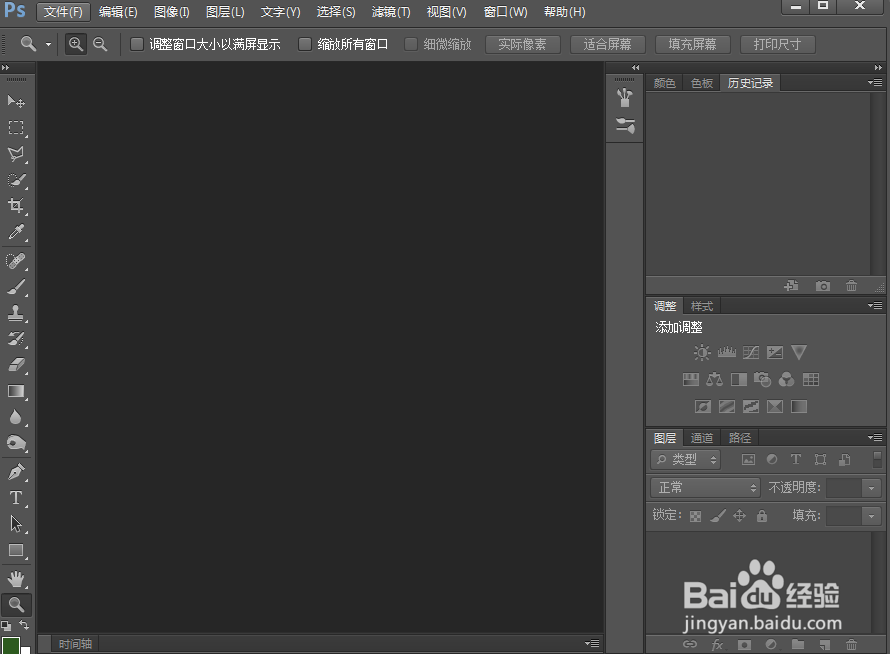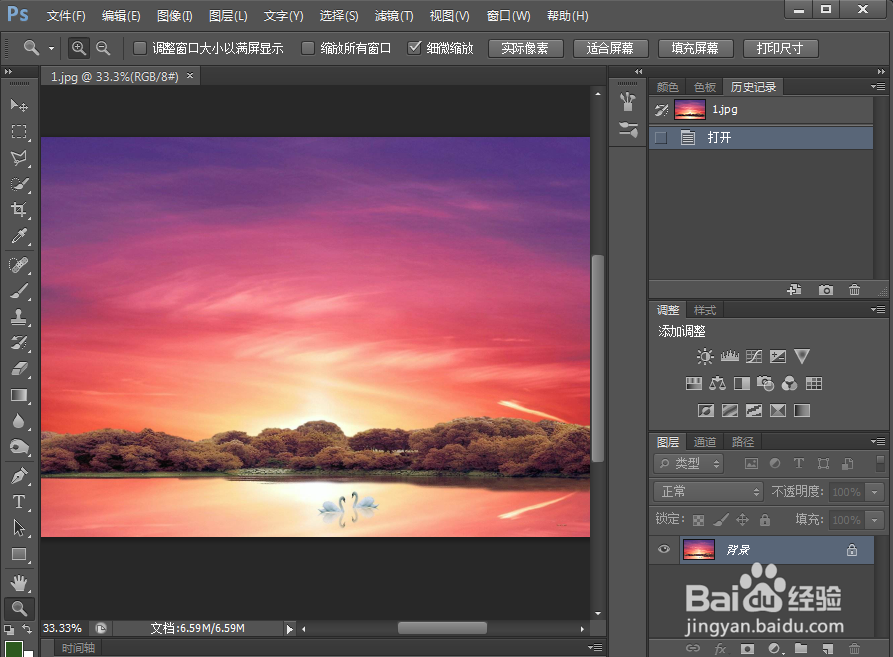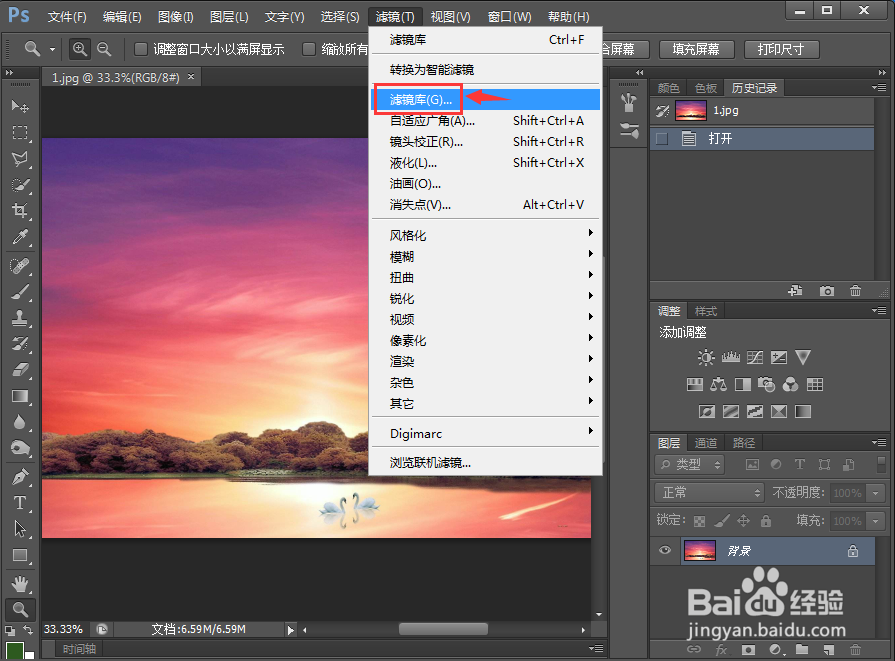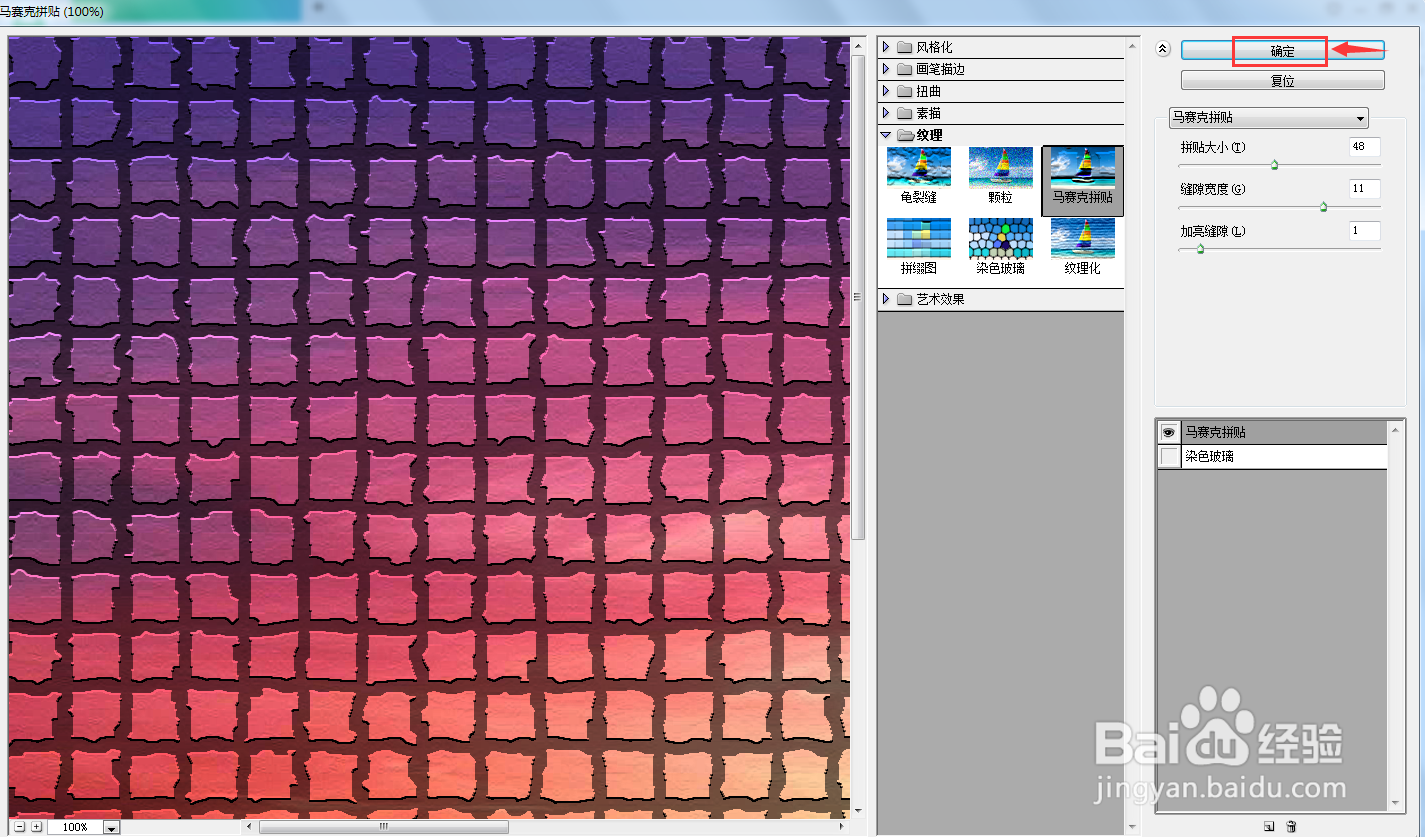在ps中设置马赛克拼贴滤镜的方法
1、打开photoshop cs6,进入其主界面;
2、按ctrl+O,选中要处理的图片,点击打开;
3、将图片添加到photoshop cs6的主界面;
4、点击滤镜菜单下的滤镜库;
5、在纹理类别中点击马赛克拼贴;
6、设置好参数,按确定;
7、我们就给图片添加上了马赛克拼贴滤镜。
声明:本网站引用、摘录或转载内容仅供网站访问者交流或参考,不代表本站立场,如存在版权或非法内容,请联系站长删除,联系邮箱:site.kefu@qq.com。
阅读量:29
阅读量:75
阅读量:94
阅读量:36
阅读量:81